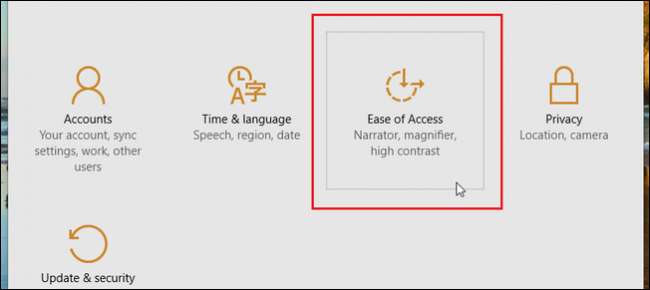
Esteettömyysasetukset ovat Windowsin sisäänrakennettuja auttamaan käyttäjiä, joilla saattaa olla vaikeuksia tietokoneidensa käytössä, saamaan normaalisti hieman enemmän toimintoja suosikki käyttöjärjestelmästä. Vaikka Windows 10 tekee innovaatioita monista ominaisuuksista, joita olemme odottaneet käyttöjärjestelmän vanhemmilta versioilta, Microsoft on pääosin pitänyt suurimman osan esteettömyysominaisuuksiensa ydintoiminnoista samoina, jotta se olisi helpompaa sekä käyttäjille että käyttäjille. kehittäjät sopeutumaan ilman suurempia ongelmia vanhan järjestelmän ja uuden välillä.
Siitä huolimatta, miten voit hallita kaikkia Windows 10: n viimeisimmän päivityksen käytettävissä olevia esteettömyysvaihtoehtoja.
Kertoja
Sokeille tai niille, joilla on akuutti näkörajoitus, Lukija on tärkeä työkalu, joka lukee minkä tahansa sivun, ikkunan tai sovelluksen sisällön napsautuksestasi palasiksi, samalla kun lausutaan näiden valintojen tietyt osat ääneen.
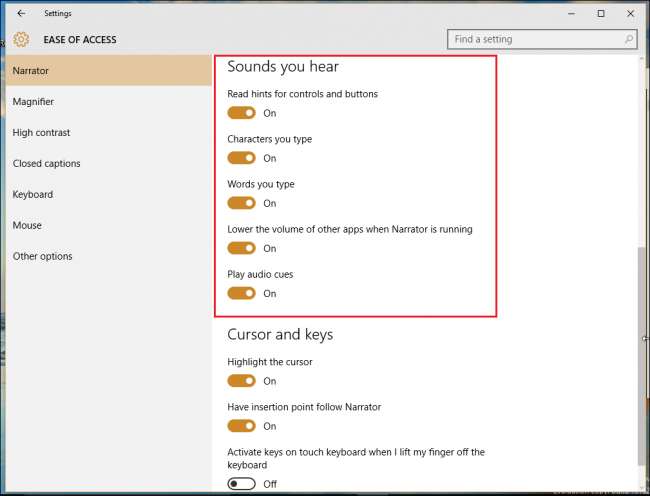
Monet samoista ominaisuuksista, jotka Windows 7: ssä esiteltiin ensimmäisen kerran, ovat siirtyneet kymmeneen, kuten kirjoittamiesi merkkien lukeminen kirjoittaessasi, äänimerkkien toistaminen, kun napsautat uusia sivuja tai sovelluksia, ja vihjeiden lukeminen ohjaimille ja painikkeille, jotka työntää näköhaasteita käyttäjiä oikeaan suuntaan huolellisesti viritettyjen ennustusalgoritmien perusteella.
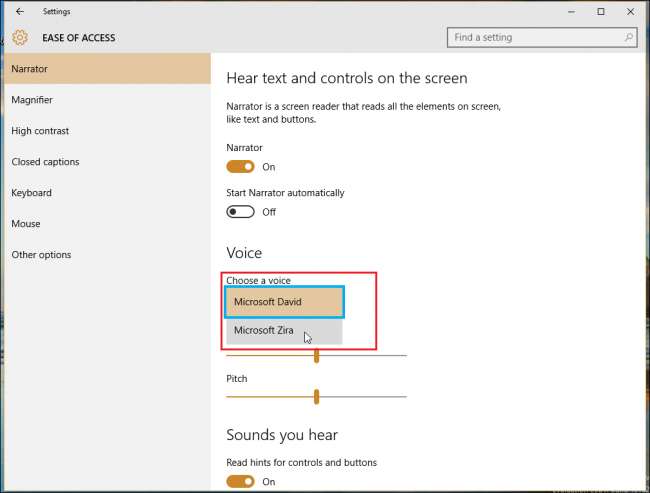
Yksi äänivaihtoehto, jota et ehkä tunnista edellisestä Windows-versiosta, on kuitenkin Microsoftin Zira, jota tarjotaan vaihtoehtona tavalliselle miespuhujalle Davidille. Tässä Narratorissa voit vaihtaa näiden kahden välillä, vaikka kummallakaan ei ole mitään erityistä etua toiseen nähden, ja yleensä kyse on vain henkilökohtaisista mieltymyksistä.
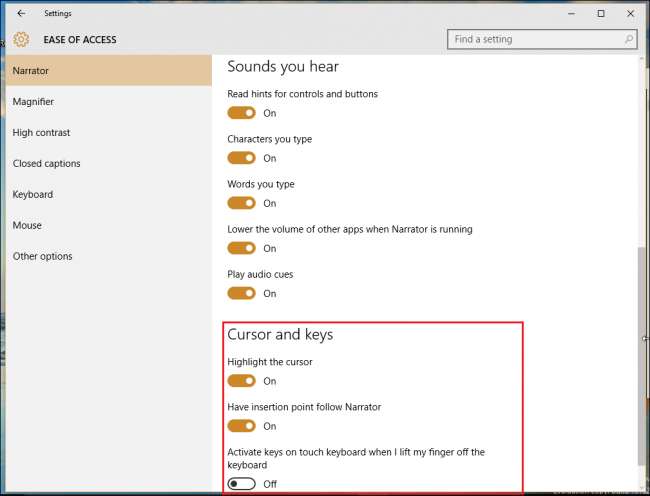
Suurennuslasi
Suurennuslasi on jälleen yksi Windows Ease of Access -ominaisuuksista, jotka on suunniteltu auttamaan kaikkia, joilla on joko vaikeuksia ruudun lukemisessa, tai jopa vain luovia ammattilaisia haluaa työkalun, jonka avulla he voivat saada lähikuvan 3D-mallinnuksen yksityiskohdista, Photoshopista, tai pelin suunnittelu.
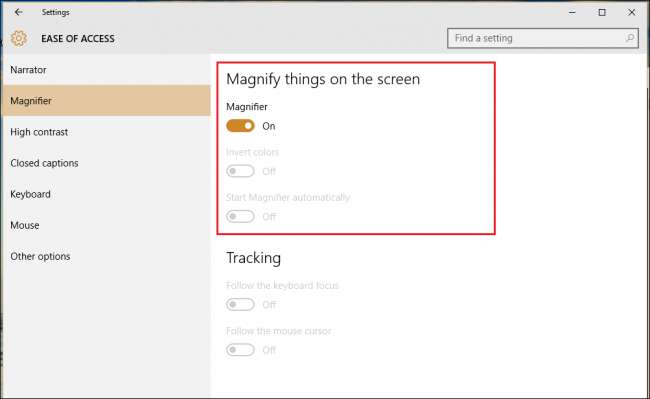
Täältä löydät vaihtoehtoja, kuten suurennuslasin kytkeminen päälle tai pois päältä, värien kääntäminen suurennetulla alueella (taas suunnittelijoiden ja digitaalimaalareiden mielestä tehty) ja valitsin, joka käynnistää suurennuslasityökalun aina, kun kirjaudut sisään tilisi.
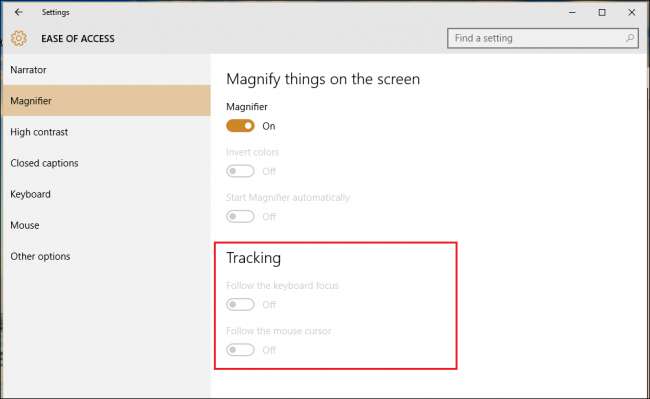
Uusi Windows 10 -käyttöjärjestelmässä on asetus, jonka avulla voit nimenomaan määrittää, mitä suurennetaan. Tämä voidaan muuttaa seuraamaan vain hiirtä, näppäimistön valintaa tai jopa molempia samanaikaisesti.
LIITTYVÄT: Kuinka kukaan voi hyötyä Windowsin esteettömyysvaihtoehdoista
Korkea kontrasti
Noudattaen "helpottamisen" käsitettä Microsoft on päättänyt ryhmitellä kaikki visuaalisen helppokäyttöisyytensä helppokäyttöisyyspaneelin kolmeen parhaaseen valintaan.
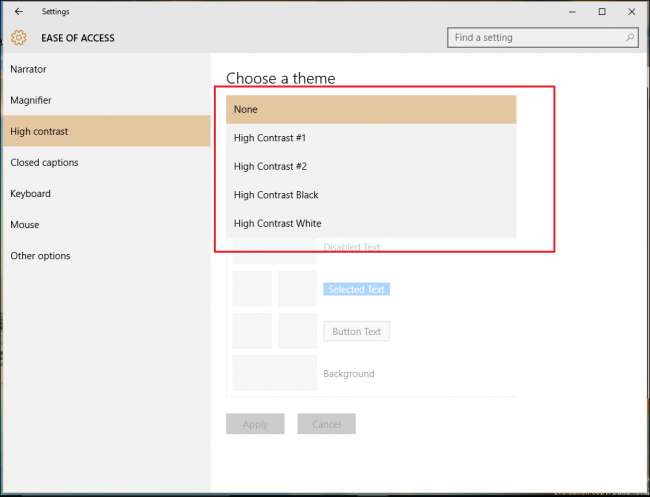
Suuri kontrasti muuttaa dramaattisesti yleistä värimaailmaa siten, että teksti, kuvat, sovellusikkunat ja kuvakkeet ovat helpommin luettavissa kaikille, joilla saattaa olla sokeutta tai jotka haluavat vain piristää asioita, kun vanha asettelu joutuu liian helpoksi silmille.
Tekstitys
Tekstitysosaa voidaan käyttää mukauttamaan, kuinka paikallisten mediasoittimien tekstitykset näkyvät elokuvien tai TV-ohjelmien toiston aikana. Niille, joilla on vaikeuksia valkoisen tekstin laatimisessa liikkuvia taustoja vasten Windows Media Playerissa, tämä vaihtoehto voi olla jumalatar, jonka avulla voit valita minkä tahansa haluamasi värin Windows-väripaletista.
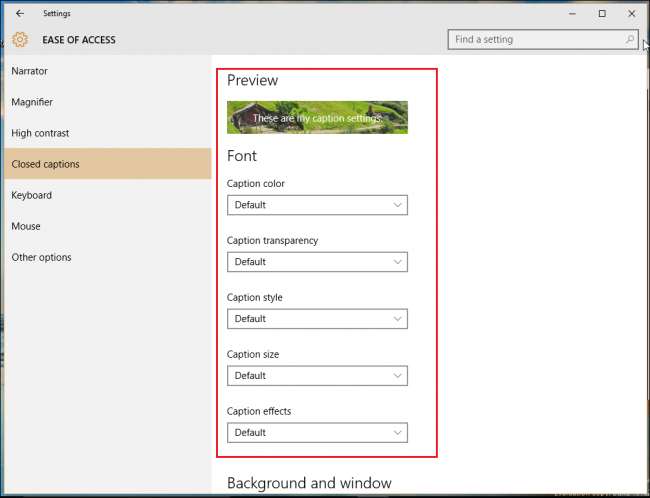
Voit vaihtaa fontin, tekstin värin tai molemmat samanaikaisesti, jos sinulla on erityisiä tarpeita omien visiovaatimiesi mukaan.
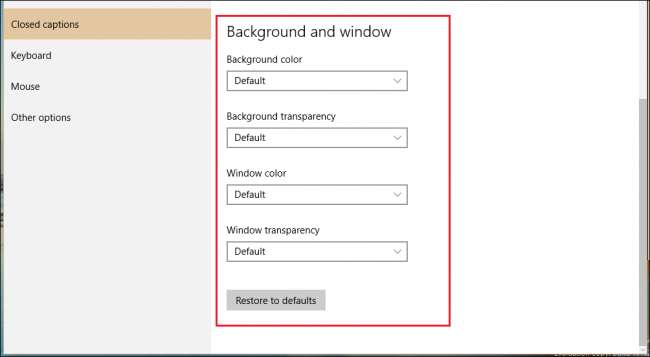
Näppäimistö
Helppokäyttöisyyden näppäimistöasetukset ovat aina olleet yksi Windowsin loistavista kohdista, ja ne tarjoavat laajan valikoiman mukautuksia, jotka auttavat kaikkia vammaisia tai erityistarpeita tarvitsevansa juuri haluamasi tietokoneen kokemuksen joka kerta, kun he käynnistävät ja kirjautuvat sisään.

Näyttönäppäimistö on loistava työkalu kaikille, jotka käyttävät Windows 10: tä Surface-tabletillaan tai haluavat vain saada muutaman sanan tarvitsematta rikkoa bluetooth-näppäimistöä sen toteuttamiseksi. Sticky Keys vaihtaa näppäimistön käsittelemään kaikki ctrl-, shift- tai alt-näppäinten iskut pitokomennona pikemminkin kuin napautus kuin tavallisesti. Tämä on täydellinen kaikille, joilla on ongelmia sormen kätevyyden ylläpitämisellä pitkään (niveltulehduspotilaat tulevat mieleen) tai vain käyttäjille, jotka ovat liian laiskoja hallita pitämään yli muutaman avaimen kerralla.
LIITTYVÄT: Kuinka estää Windows-avain, Alt + -välilehti ja tahmeat avaimet pilaamasta pelaamista
Vaihtonäppäimet auttavat ratkaisemaan ärsyttävän ongelman siitä, ettei koskaan tiedetä, onko Caps Lock aktivoitu vai ei, soittamalla merkkiääni aina, kun Num Lock- tai Scroll Lock -näppäimet osuvat. Erinomainen kaikille, jotka saattavat olla näköhaasteita tai makkaran sormet, kuten minä, jotka vahingossa osuvat siihen, kun he yrittävät syöttää salasanaan päänäytössä.
Sticky Keys voidaan myös aktivoida missä tahansa Windowsissa painamalla vaihtonäppäintä viisi kertaa peräkkäin nopeasti peräkkäin.
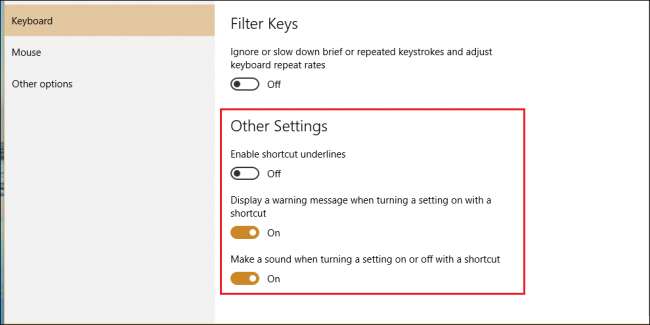
Suodatinnäppäimet pitävät silmällä toistuvia näppäinpainalluksia ja minimoivat tarpeen palata takaisin askelpalautinnäppäimellä kirjoitettuun, joka on suunniteltu kaikille, joilla voi olla vaikeuksia hallita käsiään näppäimistöllä tai tarvitset järjestelmää, joka valvoo viallista näppäimistöä komennot iski liian monta kertaa lyhyessä ajassa.
Hiiri
Vaihtoehdot hiiren vaihtamiseksi ovat melko ohuet, mutta jos sinulla on ongelmia kohdistimen näkemisessä ja sinun on suurennettava sitä näkyvyyden parantamiseksi, tämä on oikea paikka tehdä se.
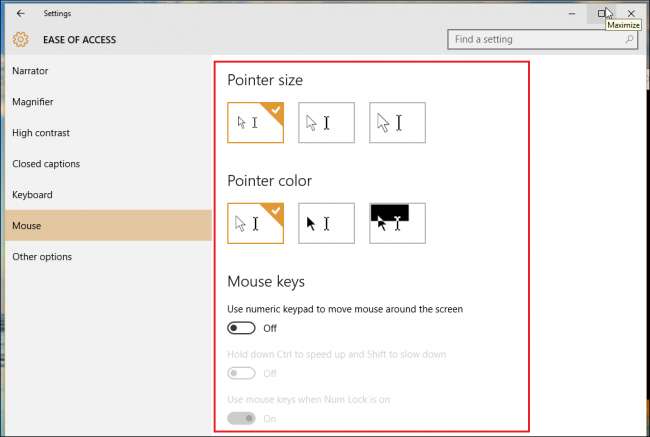
Lisäksi voit myös muokkaa näppäimistöä toimimaan toissijaisena hiirenä jos haluat mieluummin liikkua näytössä nuolinäppäimillä, ja vaihda nopeudenvalitsin Ctrl ja Shift vastaavasti.
Muut vaihtoehdot
Viimeisenä mutta ei vähäisimpänä, Helppokäyttöisyydellä on muutama kerroin ja pää, joka voi hioa Windows 10 -kokemusta sopivaksi selaustyyliisi mahdollisimman hyvin. Täällä voit muuttaa esimerkiksi sitä, käyttääkö Windows animaatioita koko kokemuksen ajan, onko työpöydällä taustaa vai kuinka kauan ilmoitus ilmestyy työkaluriviltä ennen kuin se vilkkuu.
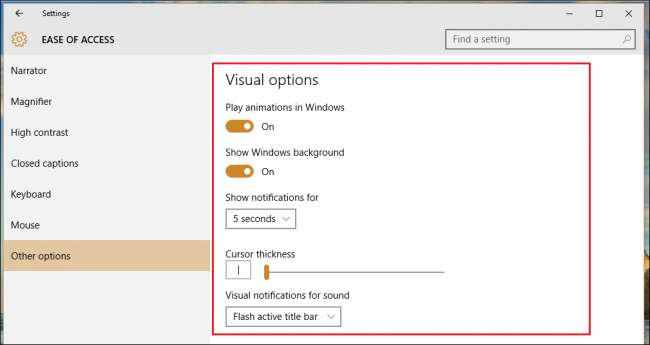
Windows 10 Helppokäyttöisyys ei mullista tarkalleen uuden käyttöjärjestelmän esteettömyysasetuksia, mutta sisältää silti runsaasti hienovaraisia parannuksia kokemukseen, jonka avulla kaikki, joilla on erityistarpeita, saavat kaiken mitä he voivat haluta saada käyttökokemuksestaan.







